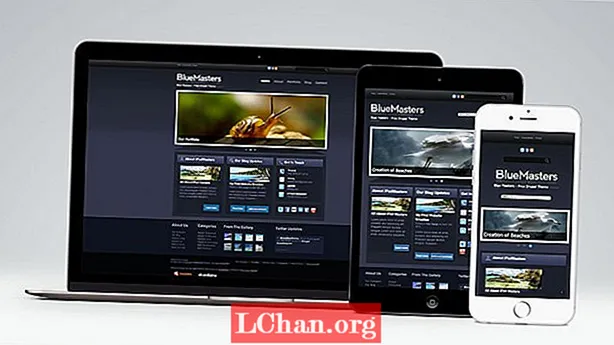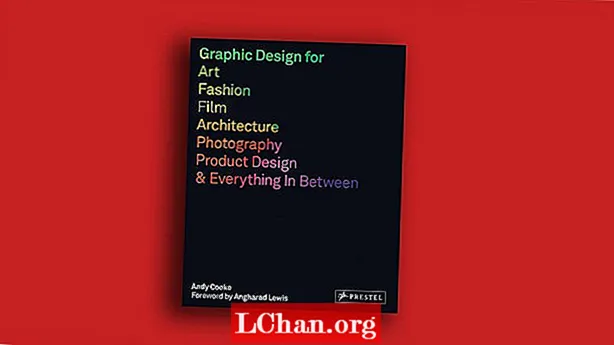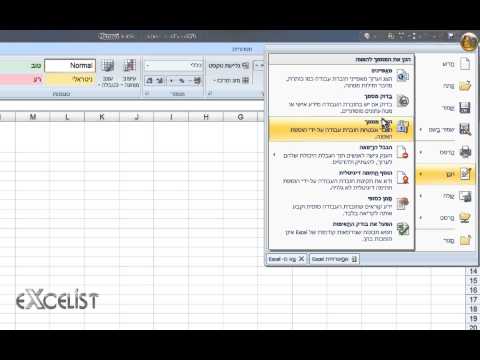
תוֹכֶן
- פתרון 1. בטל את ההגנה על חוברת העבודה של Excel באמצעות סיסמה פתוחה
- פתרון 2. בטל את ההגנה על חוברת העבודה של Excel עם סיסמת מבנה
- פתרון 3. בטל את ההגנה על מבנה חוברות העבודה של Excel עם קוד VBA
- פתרון 4. בטל את ההגנה על חוברת העבודה של Excel בעזרת הכלי לשחזור סיסמאות של Excel
- סיכום
Excel הוא אחד היישומים הפופולריים ביותר בחיים העסקיים שלנו. לא פלא שיש הרבה נתונים רגישים שנשמרים בחוברות העבודה ובגיליונות של Excel. Excel מספק שיטות לאבטחת נתונים על ידי הגנה עליהם באמצעות סיסמאות. אבל Excel מציע גם הרבה יותר מסתם שימוש בסיסמאות בחוברות עבודה שלמות. ניתן גם להגן על תוכן בגיליונות בודדים, על אזורים בגליונות עבודה ותאים בודדים. במאמר זה תלמד את כל זה: מהגנה על חוברות עבודה שלמות לתאים בודדים. אפילו יותר טוב: תלמד איך ביטול הגנה על חוברת העבודה של Excel עם או בלי סיסמה.
- פתרון 1. בטל את ההגנה על חוברת העבודה של Excel באמצעות סיסמה פתוחה
- פתרון 2: בטל את ההגנה על חוברת העבודה של Excel עם סיסמת מבנה
- פתרון 3. בטל את ההגנה על מבנה חוברת העבודה של Excel עם קוד VBA
- פתרון 4. בטל את ההגנה על חוברת העבודה של Excel בעזרת הכלי לשחזור סיסמאות של Excel
פתרון 1. בטל את ההגנה על חוברת העבודה של Excel באמצעות סיסמה פתוחה
כאשר אתה מגן על חוברת עבודה עם סיסמה, יהיה עליך להזין סיסמה זו לפני שתוכל לפתוח אותה. אם אתה שואל שאלה זו כיצד אוכל לבטל הגנה על חוברת עבודה של Excel, בצע את השלבים הבאים: פתח קובץ Excel עם סיסמה.
1. לחץ על קובץ> מידע> הגן על חוברת עבודה> הצפן באמצעות סיסמה.
2. בתיבת הדו-שיח הצפן מסמך, נקה את הנקודות השחורות הקטנות מתיבת הטקסט של הסיסמה כדי להבהיר אותה ריקה. ואז לחץ על אישור.
3. כעת, קובץ ה- Excel אינו מוגן, הוא לא יבקש סיסמה יותר בפעם הבאה שתפתח אותו.
פתרון 2. בטל את ההגנה על חוברת העבודה של Excel עם סיסמת מבנה
כאשר הסיסמה שלך מגנה על מבנה חוברת העבודה של Excel, אינך יכול לשנות את המבנה של חוברת העבודה, כגון הוספת גיליון או מחיקת גיליון. אבל אתה עדיין מסוגל לערוך את הנתונים בגיליון. אם ברצונך לערוך את מבנה חוברת העבודה של Excel, עליך לבטל את ההגנה על אגרוף מבנה חוברת העבודה של Excel.
1. פתח את קובץ ה- Excel, לחץ על סקירה ולאחר מכן לחץ על הגן על חוברת עבודה.

2. הקלד את הסיסמה הנכונה כדי לבטל את ההגנה על העבודה של Excel.
פתרון 3. בטל את ההגנה על מבנה חוברות העבודה של Excel עם קוד VBA
עם זאת, כיצד לפתוח את קובץ ה- Excel המוגן בסיסמה אם הסיסמה נשכחה? לא ניתן להגן על קובץ ה- Excel כשהוא נעול. תחילה תוכל לשחזר את הסיסמה שנשכחה ואז להשתמש בה כדי לבטל את נעילת קובץ ה- Excel. להלן פתרון באמצעות קוד VBA ללא סיסמה.
1. פתח את קובץ ה- Excel, לחץ על "Alt + F11" כדי לפתוח את Microsoft Visual Basic ליישומים.
2. לחץ על הוסף, בחר מודול.

3. הזן את קוד ה- VBA במודול.

4. לחץ על F5 או לחץ על כפתור הפעל אותו כדי לבצע אותו.
5. המתן זמן עד שהוא יגיב. כאשר מבנה חוברת העבודה אינו מוגן, תוכל לערוך אותו מבלי שתבקש ממך סיסמה.
פתרון 4. בטל את ההגנה על חוברת העבודה של Excel בעזרת הכלי לשחזור סיסמאות של Excel
אם קודי ה- VBA לא מצליחים לבטל את ההגנה על מבנה חוברת העבודה של Excel או על חוברת העבודה בהצלחה, קבל עזרה עם טיונר ללא הגנה על חוברת עבודה, כגון PassFab for Excel, שיכול לעזור לך לבטל את ההגנה על חוברת העבודה / גליון העבודה שלך תוך מספר שניות בלבד.
תוכנת Excel Password Recovery לשחזור סיסמאות מצליחה בשחזור סיסמאות Excel. השתמשתי בו באופן אישי לשחזור סיסמת Excel. ניתן להוריד את התוכנית בחינם.
עם PassFab for Excel, אינך צריך לדאוג לאבד או לשכוח סיסמאות ל- Excel, מכיוון שהוא מאפשר לך לשחזר סיסמאות פתוחות של Excel ולהסיר סיסמאות להגבלת Excel. ביטול ההגנה על חוברות העבודה של Excel הופך לך להרבה יותר קל!
כאשר אתה בוחר בתוכנה כמו PassFab for Excel, אחזור הסיסמאות מובטח. גם אם הסיסמאות מתוכנתות בצורה כזו שהאנשים לא יוכלו לפענח אותן, זה יצליח לגלות. בין אם הסיסמה קצרה או ארוכה ומורכבת יכולה להביא לתוצאות תוך כמה רגעים, ולשחזר אפילו סיסמאות בשפות אחרות.
צעדים פשוטים לביטול הגנת חוברת העבודה של Excel:
שלב 1: לחץ להורדה והתקנה של PassFab for Excel.
שלב 2: לחץ על "הסר את סיסמת ההגבלה של Excel".

שלב 3: לחץ על "הוסף כפתור" כדי לייבא את קובץ ה- Excel המוגן.

שלב 4: לחץ על "הסר" כדי להתחיל בהסרה.

כעת סיסמת ההגבלה של Excel הוסרה ותוכל לבטל את ההגנה על חוברת העבודה שלך ב- Excel.

להלן מדריך וידאו על אופן ביטול ההגנה על גיליון אקסל ללא סיסמה, שעובד גם עבור חוברת העבודה של אקסל:
PassFab for Excel מסייע גם בשחזור סיסמאות פתוחות ב- Excel. אם איבדת את הסיסמה שלך לפתיחת קובץ ה- Excel שלך, PassFab for Excel יכסה אותך!
סיכום
לסיכום, פעמים רבות אנשים שעוזבים חברות ייקחו איתם את הסיסמאות שלהם ותזדקקו לתוכנית התאוששות על מנת לגשת לכל תוכניות האקסל הדרושות. או אולי אתה פשוט לא יכול לזכור את קוד ההגנה שלך ב- Excel? אל תפחד שיש פתרונות רבים, כולל תוכניות חינמיות שיכולות לפתוח את הגיליון האלקטרוני שלך שוב.
זה יכול להיות שימושי מאוד להגן על סיסמאות על גיליונות אלקטרוניים כך שאנשים אחרים לא יוכלו בטעות (או אפילו במכוון) להחליף נתונים יקרי ערך של נוסחאות ופונקציות. עם זאת, ישנם מקרים בהם עליך להגן על תאים מסוימים אך לאפשר למשתמשים אחרים לגשת ולערוך תאים אחרים באותו גיליון אלקטרוני. במבט ראשון זה נראה כמו דבר בלתי סביר שאפשר לעשות זאת, אך למעשה קל מאוד להשיג אותו.